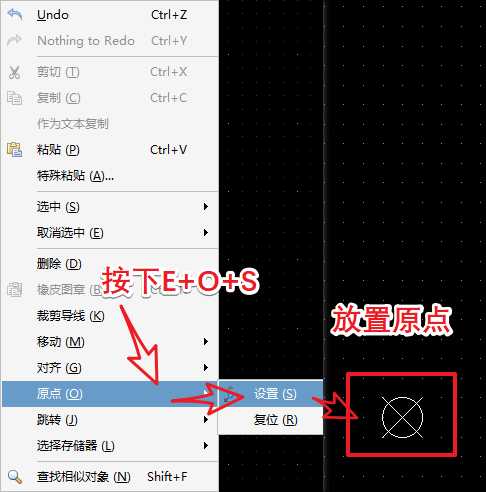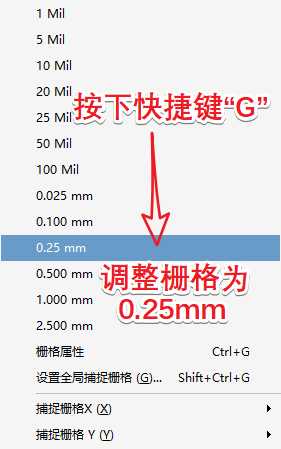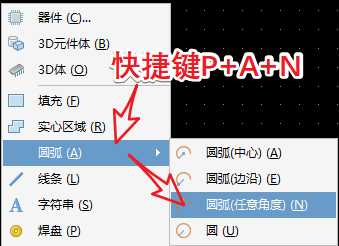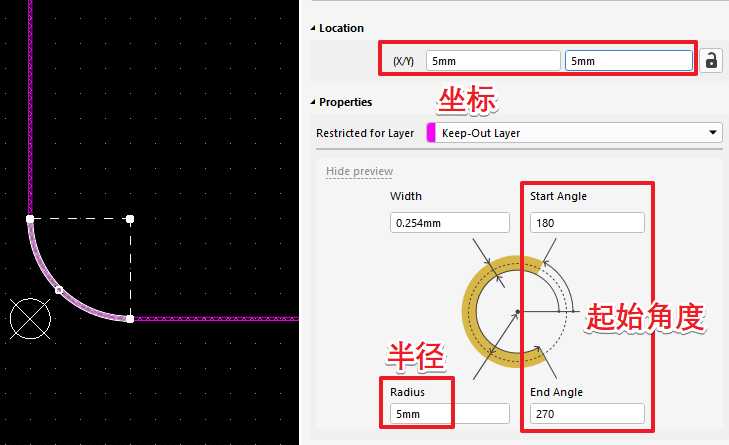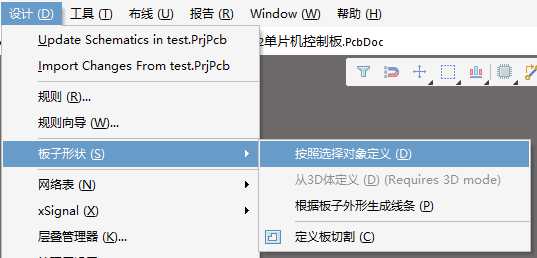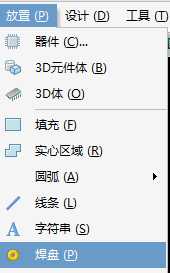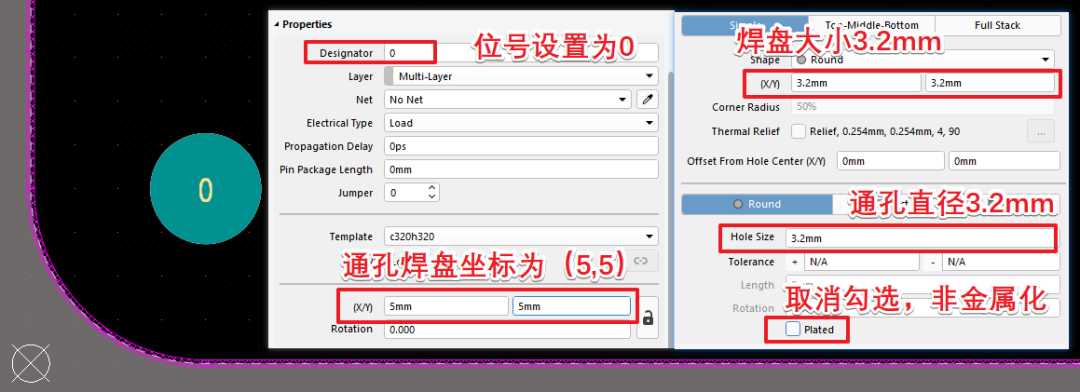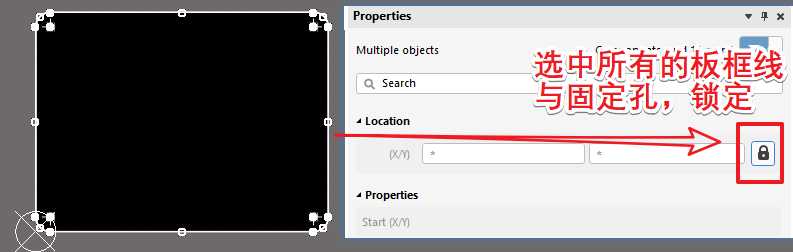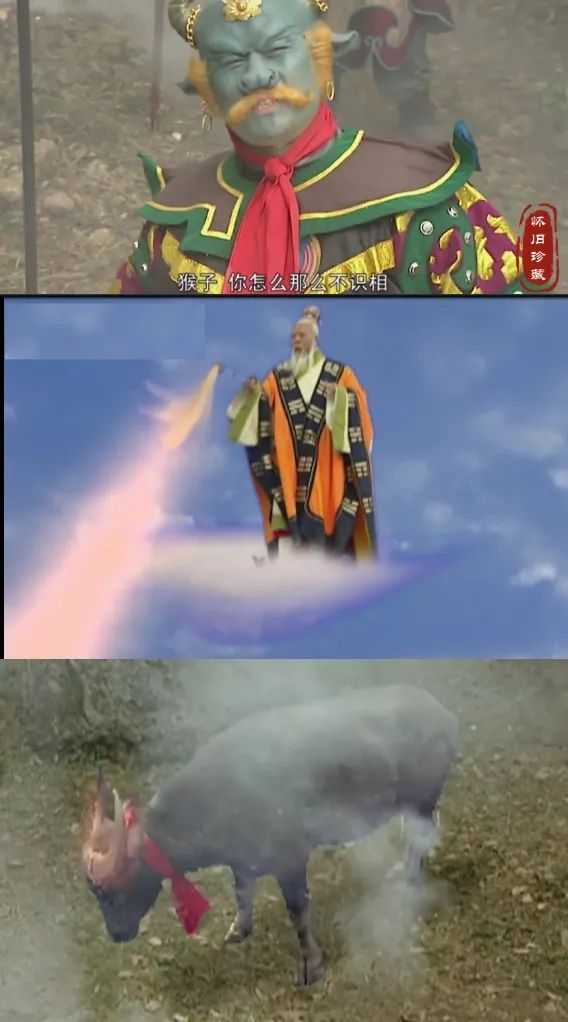画个板子,要先划圈,把所有笨蛋元器件圈起来。这个圈,就是板子的边框,简称板框。
自定义板框
形状比较复杂的电路板,一般由专业的CAD结构工程师设计,并提供DWG或者DXF格式的文件给电子工程师。如果电路板的外形比较规则或者比较简单,则可以使用AD软件自带的绘图功能,来绘制板框。
板子的外形一般由模具、结构决定,安装孔也有位置和尺寸的要求,所以建议使用坐标系的方法来精确表示出板子的外形与安装孔的位置。
此案例使用100mm×75mm的圆角矩形,圆角半径为5mm。
重置原点
确保PCB的单位是公制,然后按下“EOS”,在绘制工作区域左下角设置一个圆点。
调整栅格
为了方便布局与布线,按下快捷键“G”,把栅格调整为0.25mm。其它规格栅格也可以,必须是公制的,避免误差。也有习惯用2.5mm或者5mm的栅格,方便目视画板框,不用手动修改尺寸。
操作禁止布线层
板框一般放在机械层或者禁止布线层,点击标签页,切换到禁止布线层
工作区域角落的“坐标信息”中可以看出当前的单位,层,以及栅格。按下“Shift+H”显示/隐藏“坐标信息”。
矩形板框
按下快捷键“PL”,放置线条,把原点设置为线条起点,水平向右绘制。终点暂时不必理会,绘制完毕以后,双击选中线条,修改坐标,起点是(0,0),终点是(100,0)
重复上述步骤,可以得到100mm×75mm的矩形板框
弧形边角
矩形板框的90°边角比较尖锐,容易划伤皮肤;电路板不慎摔到地上,边角容易磕掉。接下来把边角改成半径是5mm的圆弧。
首先设置4条线的起始坐标分别为((5,0)(95,0)),((0,5)(0,70)),((5,75)(95,75)),((100,5)(100,70))
然后使用按下快捷键“PAN”,放置任意角度的圆弧
双击圆弧修改其坐标(5,5),半径为5mm,起始角度(180°-270°)
同理再放置3个圆弧,完成圆角矩形板框的设计。
重新定义板子形状
选中闭合的板框后,执行菜单命令“设计→板子形状→按照选中对象定义”(快捷键DSD),得到圆角矩形板框。板框内部为黑色的工作区域;板框外部是灰色,不可以放置器件或者走线。注意,板框线条必须闭合,否则无法定义板子的形状。
板框应该放在哪个层?
AD PCB的外形一般习惯使用禁止布线层(keep-out Layer)的线作为边界。
其实 Protel (Altium Designer软件的前身)设计之初定义的是用机械层来绘制板框的,但是由于大部分的设计基本和禁止布线层完全一致,还可以节约一个文件,减小设计文件的大小。这在电话线Modem和软盘时代可是很珍贵的。因此后来大家习惯用禁止布线层作板框了。板框可以按照习惯,放在禁止布线层,也可以放在机械层,通常是机械层1,但不可以同时使用2个层来定义板框。
固定孔
固定孔也称为安装孔或者定位孔,通常用于连接铜柱,将电路板垫起来,或者使用螺丝将电路板安装到其它设备上。常使用通孔焊盘作为固定孔,通孔直径略大于螺丝直径,通孔位置借助坐标系来精准定位。本案例要求在电路板四角5mm的位置,放置直径为3.2mm的非金属通孔焊盘。
执行菜单命令“放置→焊盘”(快捷键“PP”)
锁定板框与固定孔
在4个角放置固定孔,完成以后,选中所有的板框线与固定孔,在“Properties”面板下点击锁定,防止误操作。
固定孔要不要导电?
正常的通孔焊盘,孔内要附着金属,可以导电。此处放置一个通孔焊盘,却又把焊盘的直径与通孔大小设置为相同,并且设置为非金属化的孔,目的就是告诉PCB厂家这里需要打一个孔,且不需要在孔内附着金属。并非所有的情况固定孔都不用附着金属,要取决于电路板的要求。比如有些电路板要求固定孔接地,方便与设备中的其它地平面或者金属外壳连接。
板厂会沿着板框切割板子,画完板框以后一般就不再变动了。所有的元器件与走线都必须在板框之内,最好距离板框远一点,省的被抓割到。
请关注我的公众号“yummy说电子”,获取更多精彩内容
今天的文章俺老孙画个圈-板框与安装孔-PCB系列教程1-10分享到此就结束了,感谢您的阅读。
版权声明:本文内容由互联网用户自发贡献,该文观点仅代表作者本人。本站仅提供信息存储空间服务,不拥有所有权,不承担相关法律责任。如发现本站有涉嫌侵权/违法违规的内容, 请发送邮件至 举报,一经查实,本站将立刻删除。
如需转载请保留出处:https://bianchenghao.cn/62781.html